スマートフォンのSmartphone-写真撮影を使用すると、印象的な写真を撮影でき、それをLightroom Mobileで効率的に加工できます。このガイドでは、簡単な詳細を使って、あなたのGruppenbilderを次のレベルに引き上げる方法をお見せします。しかし、単に一般的な手順に従うのではなく、私たちはあなたの画像に特別なタッチを与えるkreativen指示を強調します。
重要なポイント 正しいLightroom Mobileの光と色の設定を扱うことで、画像を大幅に引き立てることができます。調整可能な照明、彩度、シャープネスを通じて、各ショットに独自の雰囲気を与えることができます。
ステップバイステップガイド
あなたのグループ画像から最高の結果を引き出すために、以下の手順に従ってください:
1. 明るさを調整する
グループ画像をLightroom Mobileにインポートした後、最初の確認では明るさを最適化する必要があることがわかります。このステップでは、明るさのセクションに移動して露出を調整します。スライダーを右にスライドさせて画像を明るくしてください。過剰露出を避けるために、明るさをあまり上げすぎないように注意してください。少しの調整が大きな影響を与えることがよくあります。
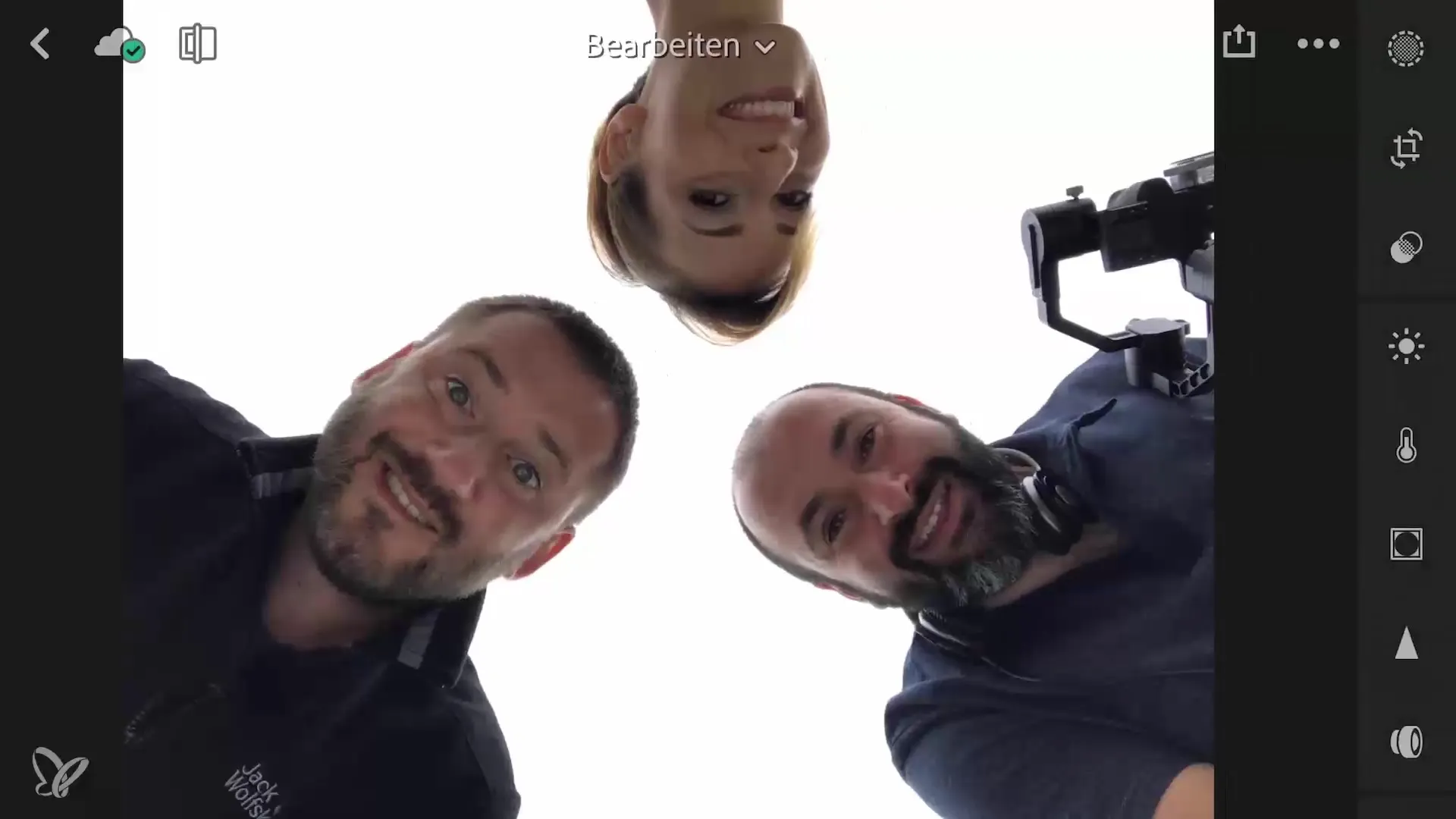
2. 彩度を上げる
明るさを調整した後は、色の強度に移ります。色調整パレットに移動してください。ここでは穏やかな色を強調するためにダイナミクスを上げ、彩度は既に強い色を引き上げます。これにより、異なる色調が自然に目立つ調和の取れた画像が得られ、過剰に見えることはありません。
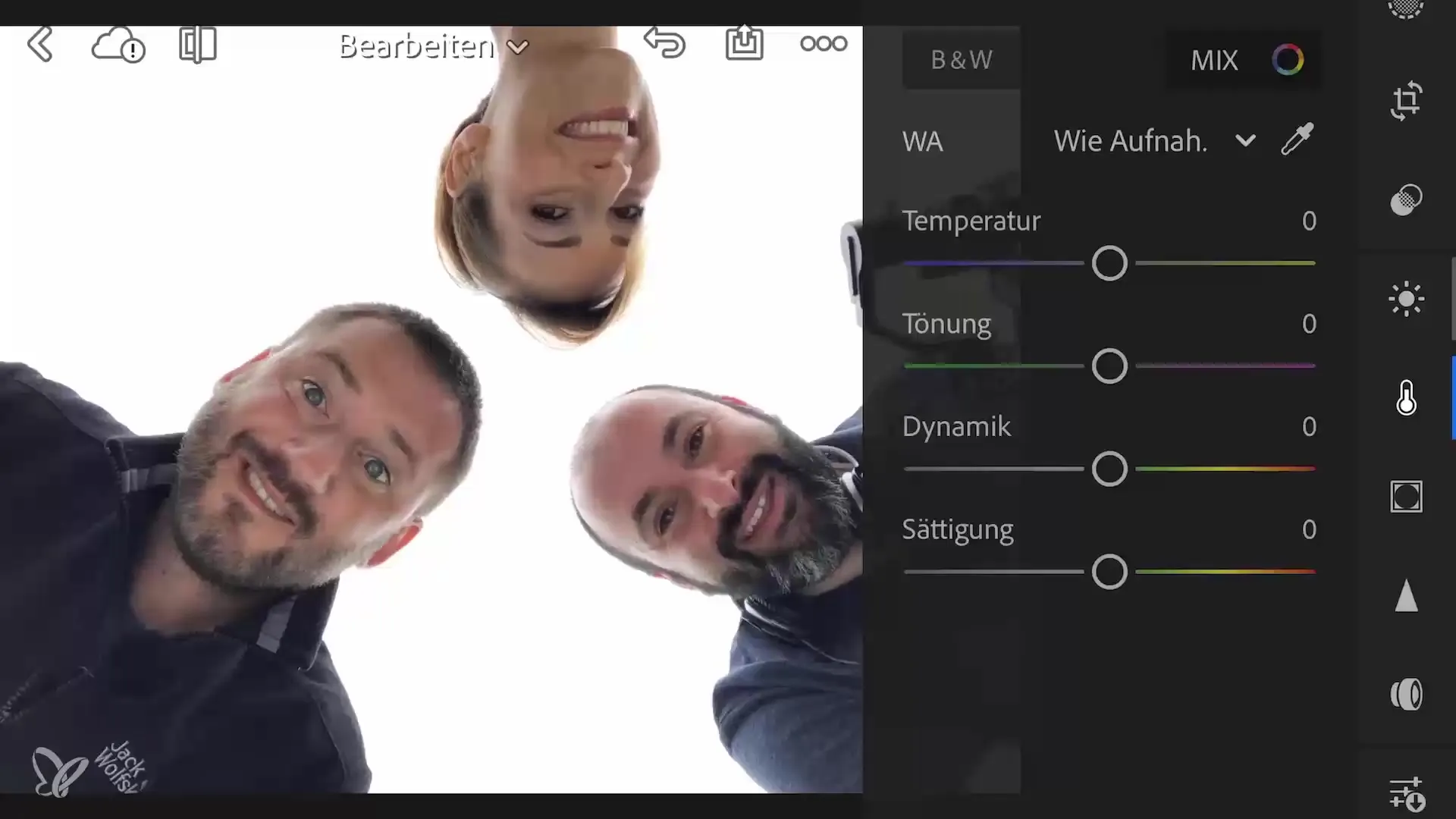
3. HDRエフェクトを追加
画像にさらなる深みを与えるために、HDRエフェクトを使用します。明るさのセクションで、ハイライトを右にスライドさせて明るい白にし、シャドウをわずかに調整します。これにより、画像がより生き生きとして、白いスタジオの壁の前で撮影されたように見えます。設定をバランスよく保つことが重要であり、自然な美しさを維持することを忘れないでください。
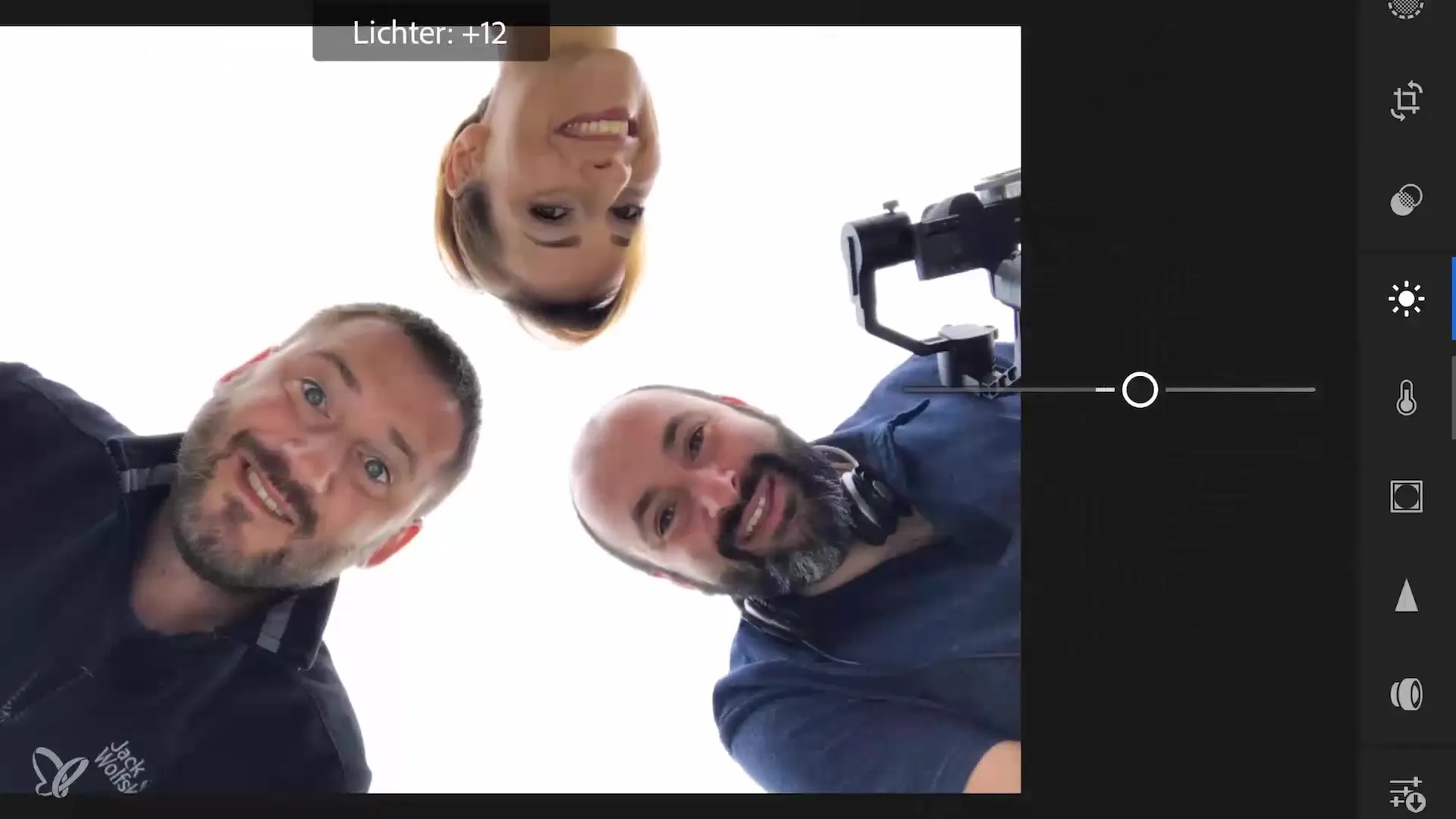
4. シャープネスを調整
あなたのショットのシャープネスは、詳細の正確さにとって決定的です。被写体の目や顔にズームインしてください。シャープネスで、半径を約0.5から1の範囲に上げることができます。シャープネスが画像の品質に悪影響を与えないよう注意してください。モバイルデバイスには、シャープネスに関して限界があります。
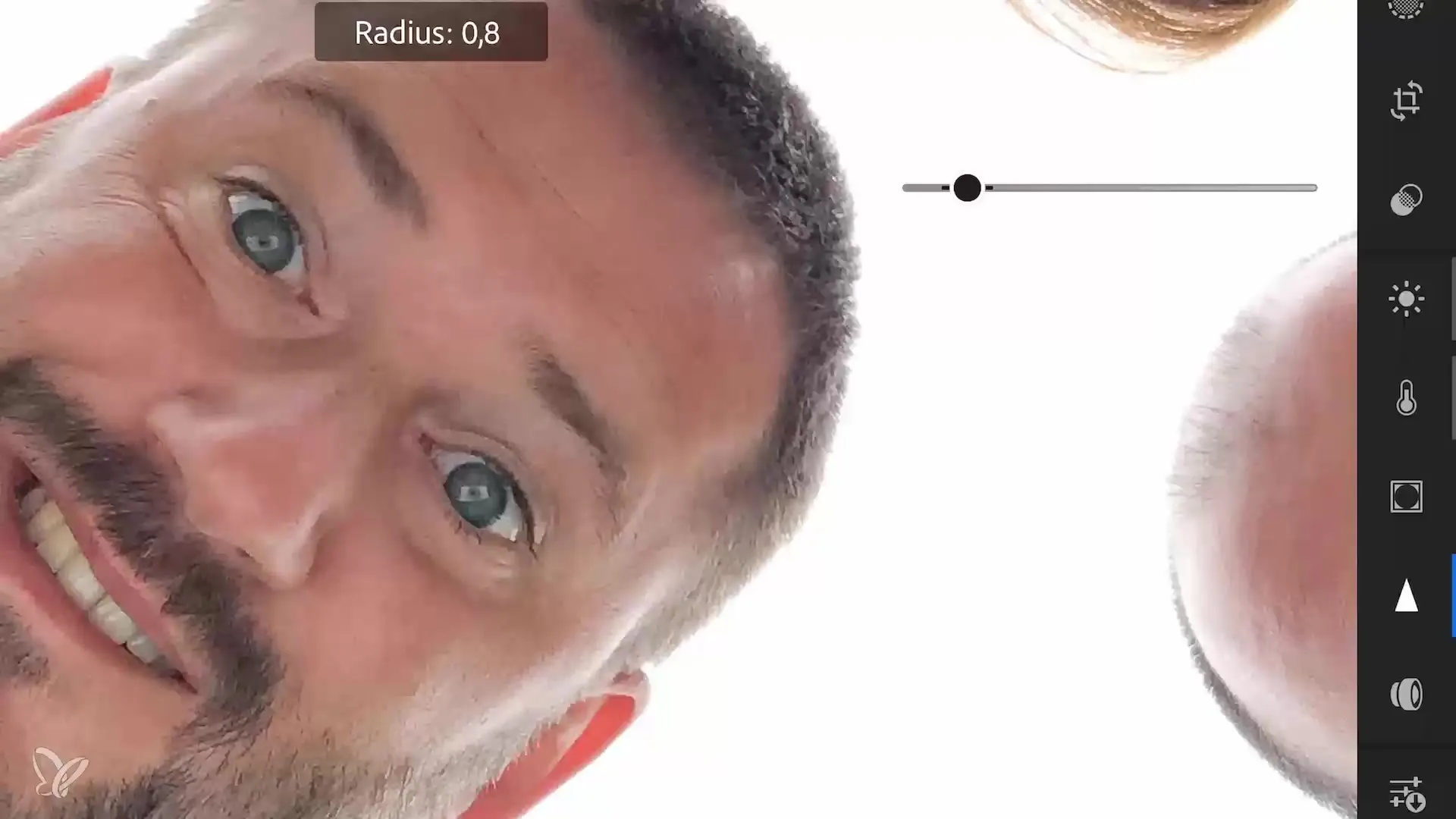
5. 明瞭度を最適化
次のステップでは画像の明瞭度を調整できます。この機能は中間トーンのコントラストを強化し、画像により多くの構造を与えるのに役立ちます。過度に上げないように注意してください。さもなければ、画像が不自然に見えることがあります。間違いを犯した場合は、スライダーをダブルクリックして最後の設定を削除してください。
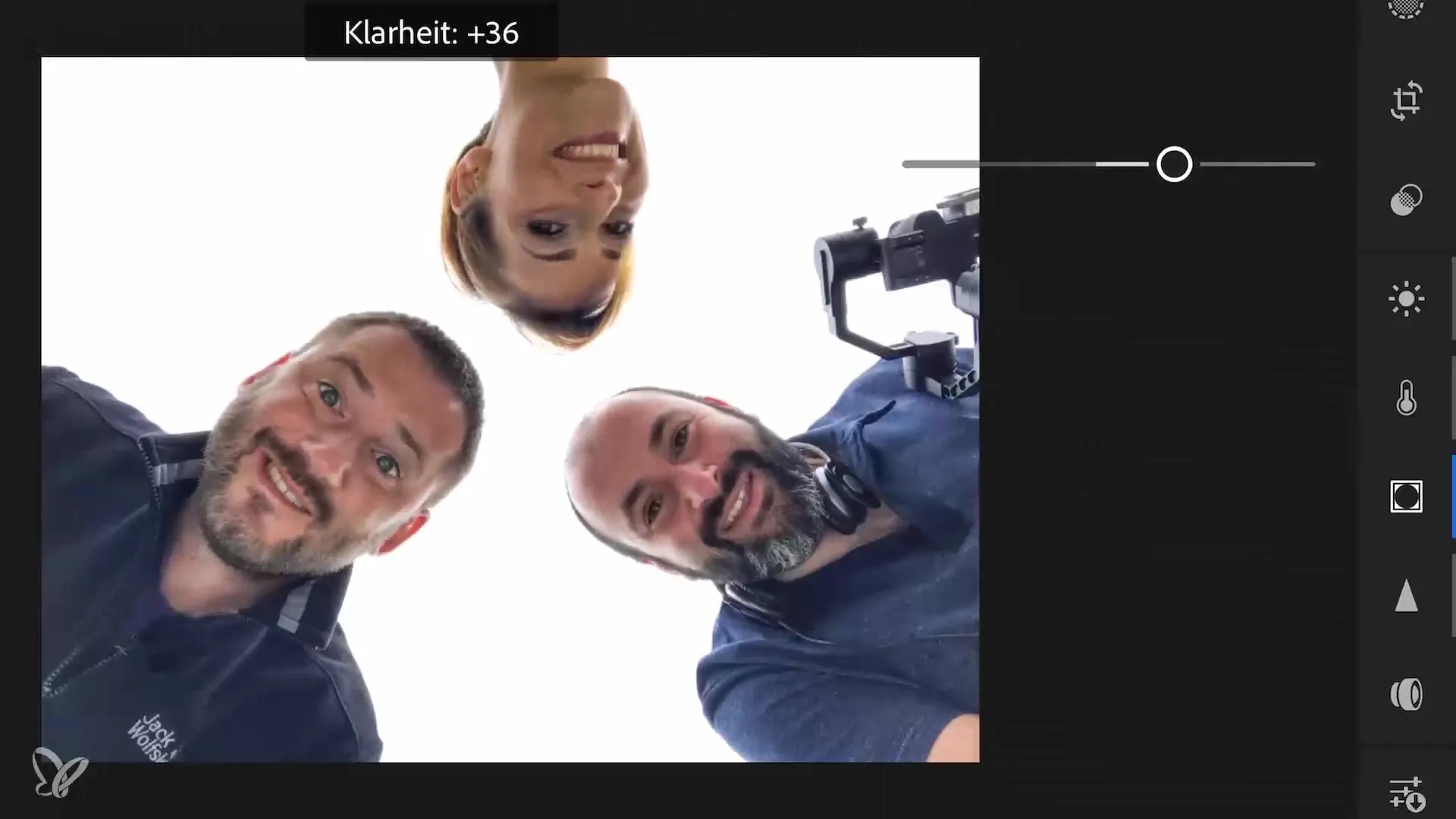
6. 設定をコピー
複数の画像にわたって一貫した外観を得るために、行った設定を他の画像に簡単に適用できます。編集した画像を選択し、オプションを開くために3つの点をクリックします。「設定をコピー」機能を選択して、選択を確認します。次に、設定を適用したい次の画像を選び、コピーした設定を適用します。これにより、多くの時間を節約し、写真に一貫したスタイルをもたらします。

7. 画像を選択して評価
これで、関連する画像を選択し、あなたの感覚で評価することができます。しばしば、直感は画像の品質についての技術よりも多くを語ります。これにより、創造的に作業し、偶然に新しい被写体を発見する機会が提供されます。

まとめ – Lightroom Mobileでの創造的なグループショット: ステップバイステップガイド
簡単なステップで、あなたはLightroom Mobileであなたのグループ画像を効果的に編集する方法を学びました。明るさと色の調整からシャープネスの向上、設定のコピーまで、あなたは印象的な結果を得る準備が整いました。
よくある質問
Lightroom Mobileで明るさをどうやって上げるのですか?明るさを上げるには、明るさのセクションに移動し、露出スライダーを右にスライドさせてください。
ダイナミクスと彩度の違いは何ですか?ダイナミクスは弱い色を強調し、彩度はすべてを引き上げます。
明瞭度をどのように改善できますか?明瞭度スライダーを使用し、過度に上げないように注意して不自然な効果を避けてください。
画像から別の画像に設定を移すことはできますか?はい、「設定をコピー」オプションを使用して、複数の画像に一貫したスタイルを達成します。
HDRエフェクトは何のためにありますか?HDRエフェクトは、画像の明るい部分とシャドウを調整することで、より多くの深みと生き生きとした印象を与えます。


